Si bien YouTube proporciona subtítulos generados automáticamente para videos, otras plataformas como Instagram y Facebook no tienen esa opción. Por lo tanto, si está creando estos subtítulos dentro de la…


Si aún no lo sabe, los únicos navegadores que admiten la reproducción de 1080p en Netflix son Safari en macOS e Internet Explorer o Edge en Windows. Si usa Chrome, Firefox o cualquier otro navegador, todo lo que obtiene es 720p en Netflix. No hay opción para mejorar la calidad a 1080p, aunque esté pagando por ello.
Lea: 3 VPN gratis para desbloquear la restricción geográfica de Netflix
Aquí está la lista completa de resolución máxima de cada navegador:
Google Chrome: hasta 720p
Firefox: hasta 720p
Opera: hasta 720p
Safari: hasta 1080p
Microsoft Edge: hasta 1080p
Internet Explorer: hasta 1080p
Introduzca Netflix 1080p, una nueva extensión de navegador para Google Chrome y Firefox , que habilitará la compatibilidad con 1080p en Netflix. ¿Suena bien? Veamos cómo configurarlo.
Antes de comenzar, asegúrese de estar usando un plan estándar o premium en Netflix. El plan básico solo admite la definición estándar. Por lo tanto, asegúrese de actualizar si está en él.
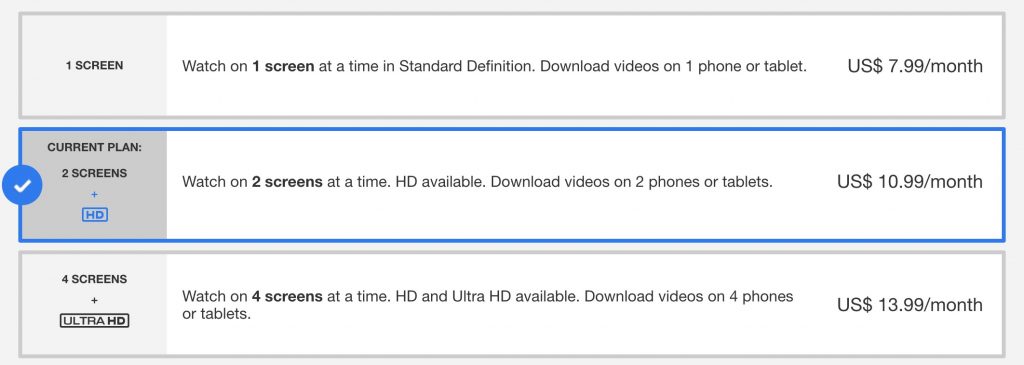
Luego, en su navegador Chrome, vaya a Netflix y busque el patrón de prueba de Netflix. Es un video que le brinda una representación en tiempo real de la resolución y la velocidad de cuadro nativa de Netflix. Reproduzca el video durante unos segundos, notará que en la parte superior derecha, la resolución máxima es de 720p. Puede verificar aún más la calidad de la transmisión con el atajo Ctrl-Shift-Alt-S.
Si la tasa de bits es de alrededor de 3000 Kb/s, significa que es 720p y si la tasa de bits es ~ 4300 o 5800, significa 1080p video.
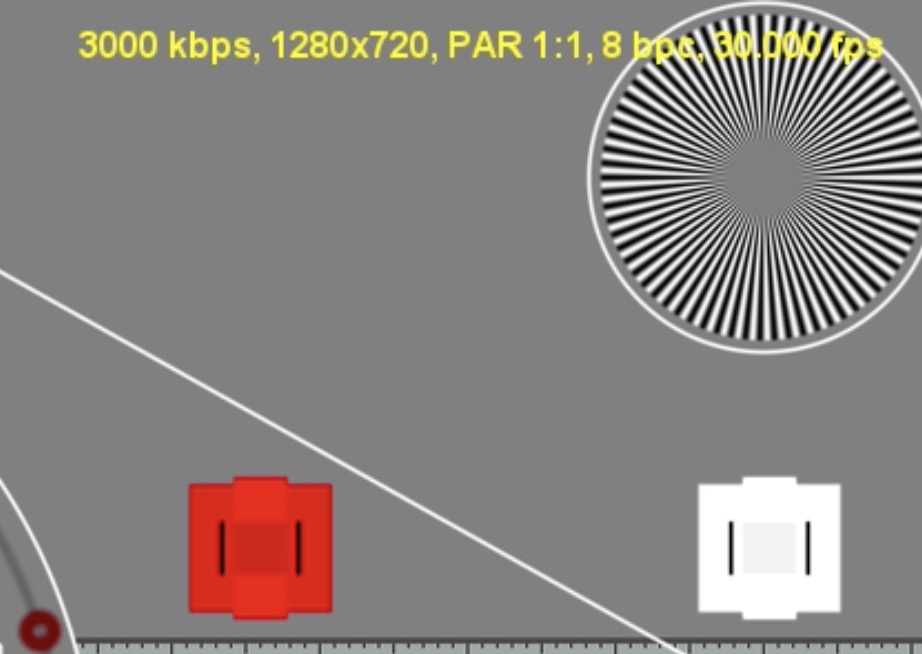
Entonces, arreglemoslo. Instale la extensión Netflix 1080p (enlace a continuación).
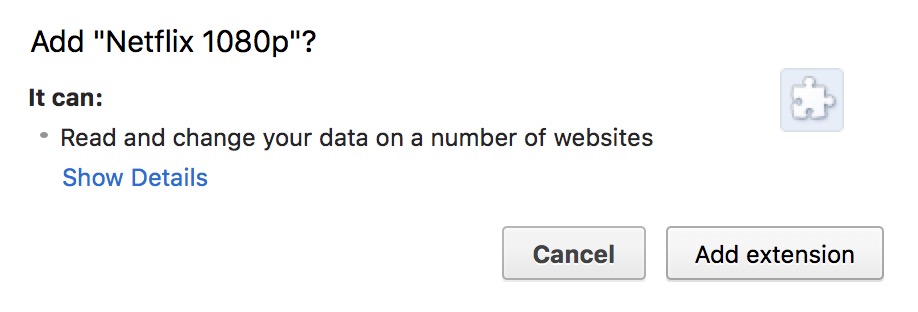
La extensión funciona, mientras la instala, sin embargo, es posible que primero deba borrar el caché de su navegador. Simplemente haga clic en 3 puntos verticales en la esquina superior derecha de la ventana de Chrome, elija «Más herramientas» > «Borrar datos de navegación».
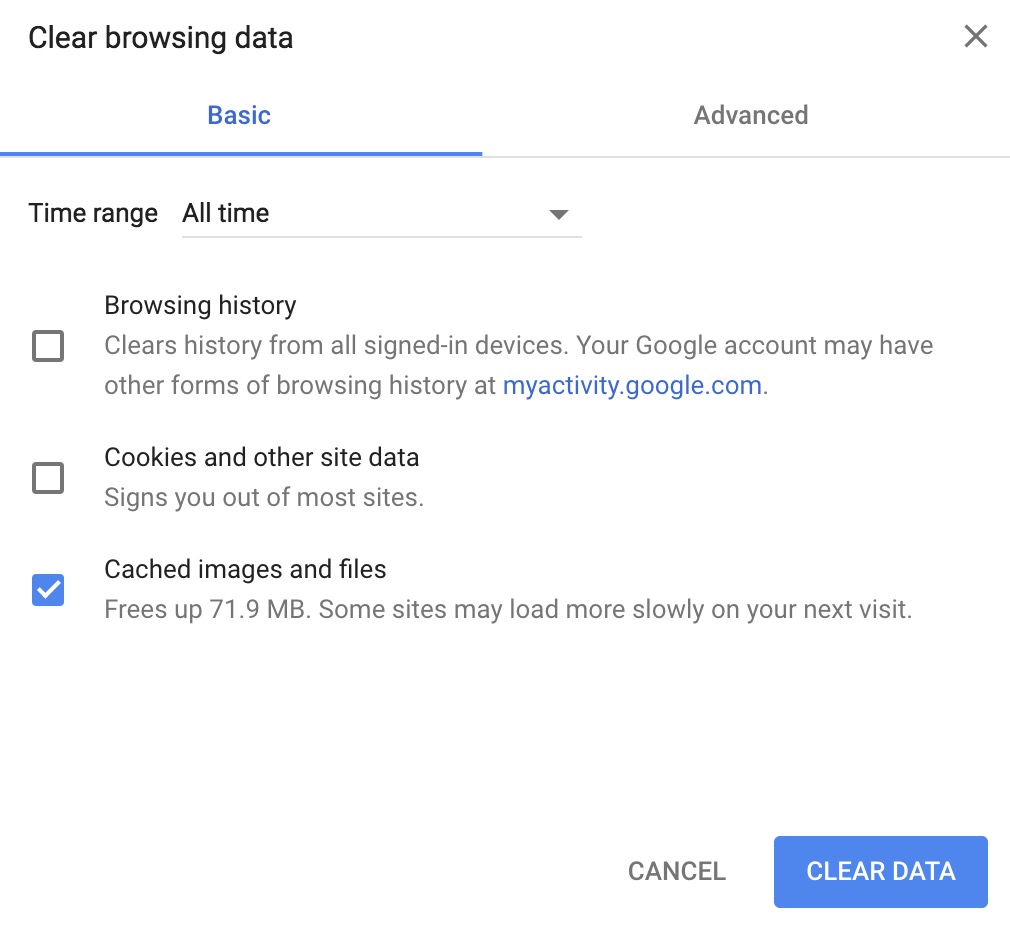
Ahora, actualice el video del patrón de prueba, cambie la calidad de la transmisión presionando Ctrl-Shift-Alt-S. Y deberías ver la opción para establecer la tasa de bits en 4300 Kbps o 5800 Kbps para 1080p.
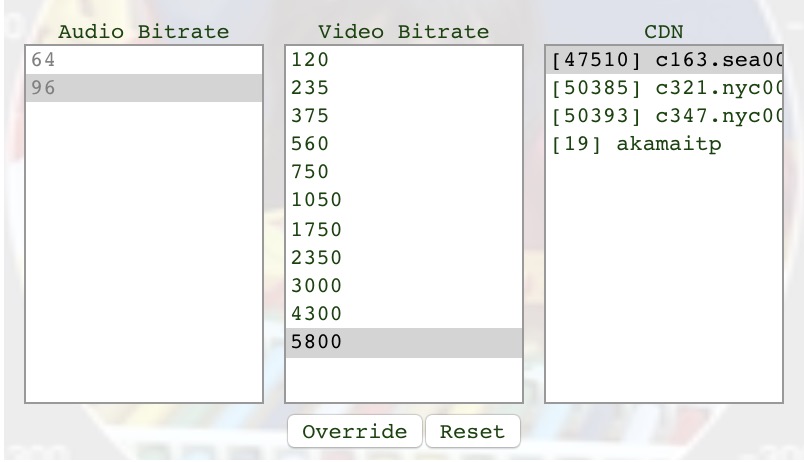
Entonces, listo, ahora puedes reproducir Netflix en 1080p. Algunos videos no son compatibles con la reproducción de 1080p, pero la mayoría de los videos sí lo son, así que no se preocupe.
Descargue Netflix 1080 (Chrome | Firefox)
Lea: Cómo agregar calificaciones de IMDB y Rotten Tomatoes en Netflix